通常,需要更改文件的格式。 这取决于实用程序、图形内容的类型、更改和其他原因。 同时,两种最常见的图像文件格式是 JPG 和 PNG。 只知道它们有不同的用途和优点。 如果您要创建透明照片,您可能会将 JPG 文件转换为 PNG 照片。 这是 PNG 优于 JPG 照片的主要优势。 更不用说,您可以使用这种图像格式创建徽标。
因此,对于 JPG 与 PNG,最好使用 PNG,因为它提供的功能和优势。 对于附加功能,您可以期待高质量的图像显示。 因此,您可以获得制作透明照片和高质量输出的两全其美。 所以,寻找最好的转换器来改变 JPG转PNG 下面就不用多说了。
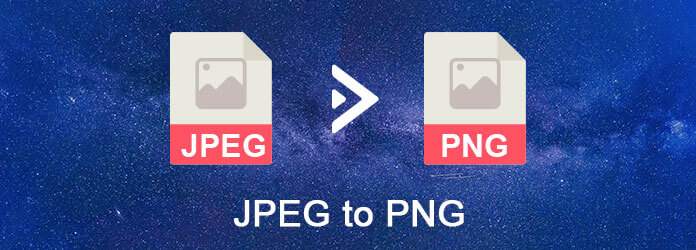
Aiseesoft 免费在线图像转换 是一个高效的程序,可以快速、高质量地在线处理照片。 这对于设备存储空间不足的用户很有用。 那是因为您不必下载该程序即可使用它。 此外,用户无需注册帐户即可最大限度地发挥其功能和特性。 除此之外,您还可以依靠该工具一次批量转换 JPG 文件。 使用此工具,用户可以在一个会话期间上传多达 40 张照片,从而节省更多时间。
最重要的是,这个免费的 JPG 到 PNG 在线转换器提供了转换媒体文件的绝佳体验。 它带有干净的用户界面,因此您可以立即快速转换照片。 此外,该工具采用高效技术,负责快速转换照片。 它是完全免费的,用户无需订阅。 同时,这里是如何使用这个程序的步骤。
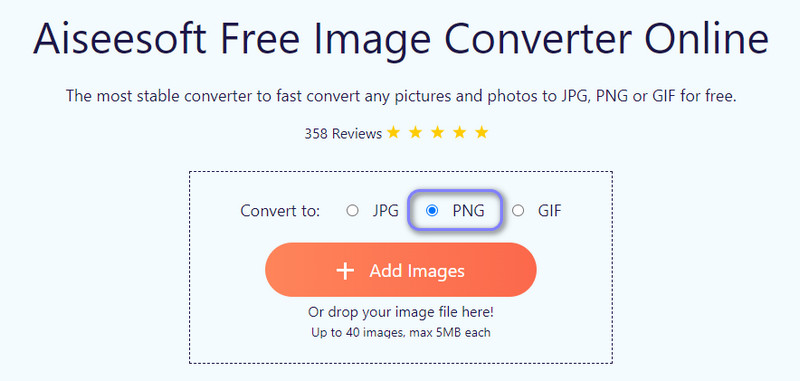
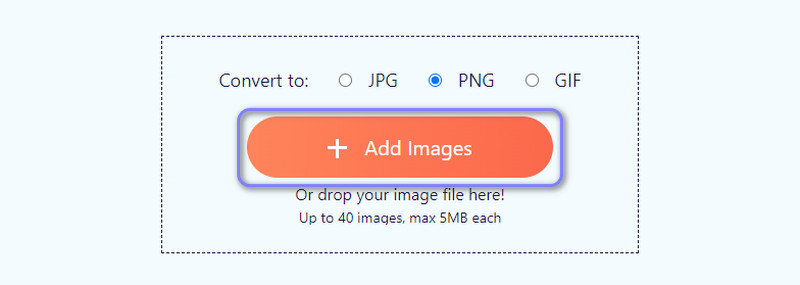
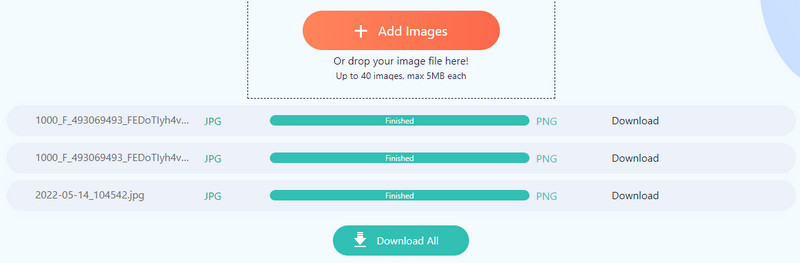
您可能正在寻找离线使用的程序。 假设您希望在没有互联网连接的情况下进行转换。 然后,您可以依赖我们将在下面讨论的工具。
如果您正在寻找可以轻松快速地为您提供帮助的跨平台程序。 这意味着无论您运行的计算机操作系统如何,您都可以使用该程序。 它支持 Linux、Windows 和 Macintosh。 此外,该工具可以读取各种格式,包括 JPEG、JPG、PNG、GIF、WebP 等等。 唯一需要注意的是,如果您是第一次使用该工具,它的界面可能会有些混乱。 因此,如果您需要快速转换文件,该程序可能不适合您。
不过,只要您作为私人用户订阅,您就可以利用其高级设置。 您可以依靠以下步骤来学习如何将 JPG 转换为 PNG。


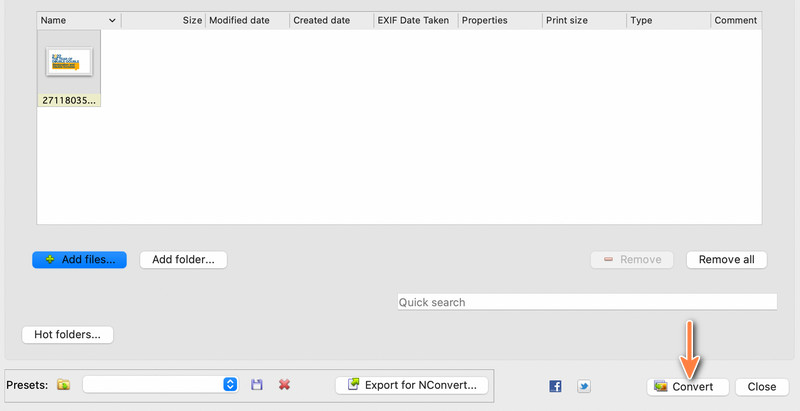
您也可以依靠 FastStone Photo Resizer 来帮助您将 JPG 转换为 PNG。 在快速简便的批量模式照片转换中,该程序使用户能够快速轻松地转换、重命名、 调整照片大小、修剪、旋转、调整颜色阴影,以及为图像添加内容、滤镜和水印。 此外,它可以将图像格式转换为多种文件类型。 这包括 BMP、GIF、TIFF、PDF 等等。 同时,按照下面给出的步骤来学习如何操作这个程序。
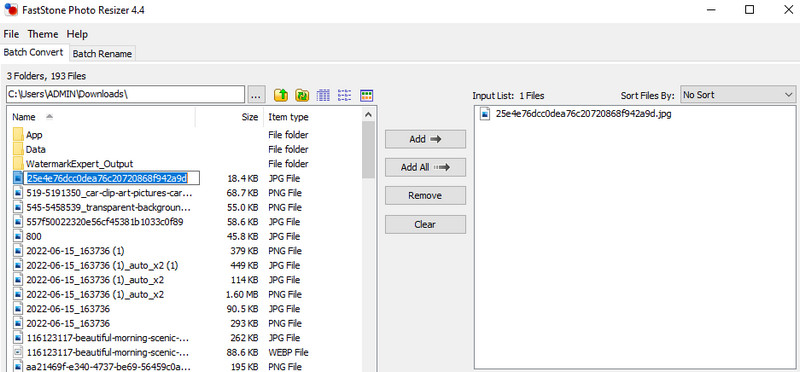
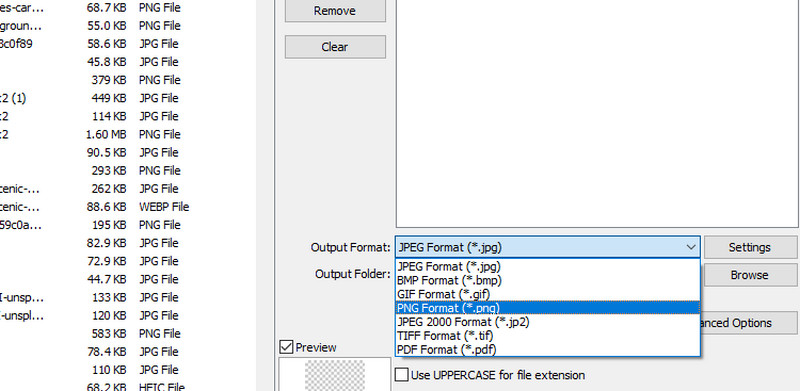
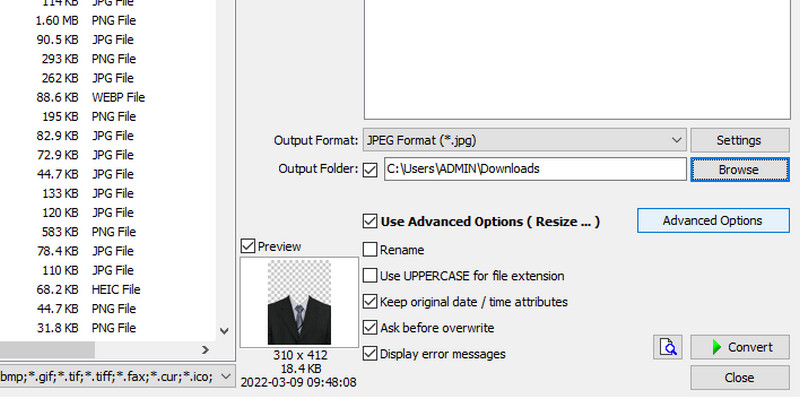
如果您使用的是 Android 设备,则应考虑使用 Online-Con 的 File Converter 应用程序。 它提供了各种转换过程,例如图像转换器、音频转换器、视频转换器、电子书转换器、文档转换器、存档转换器等等。 对于输入,您可以通过拍照或从 URL 转换从本地文件加载文件。 总的来说,这个 Android 应用程序是一个不错的将 JPG 转换为 PNG 的工具。 通过参考下面的简化步骤查看此工具的工作原理。
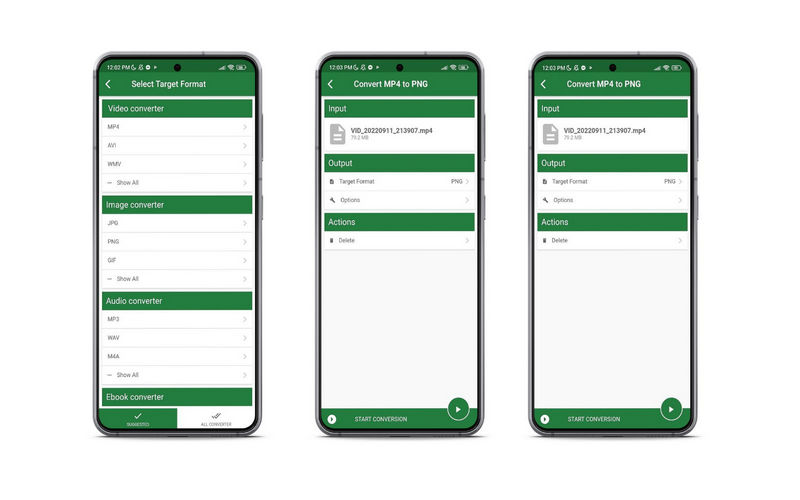
如果您更喜欢可以在移动设备上使用的工具,那么适用于 iPhone 的 ImageConverter 应用程序是一个不错的选择。 该智能手机程序支持多种格式之间的转换,包括 PNG、PDF、HEIC、JPG、GIF、BMP 和 TIFF。 此外,您可以使用照片 URL、iCloud 和现场照片从本地相册上传图像。 转换后的文件也可以通过各种媒体发送。 该程序的唯一警告是它加载了阻碍转换过程的广告。 另一方面,请按照以下步骤了解如何将 JPG 更改为 PNG。
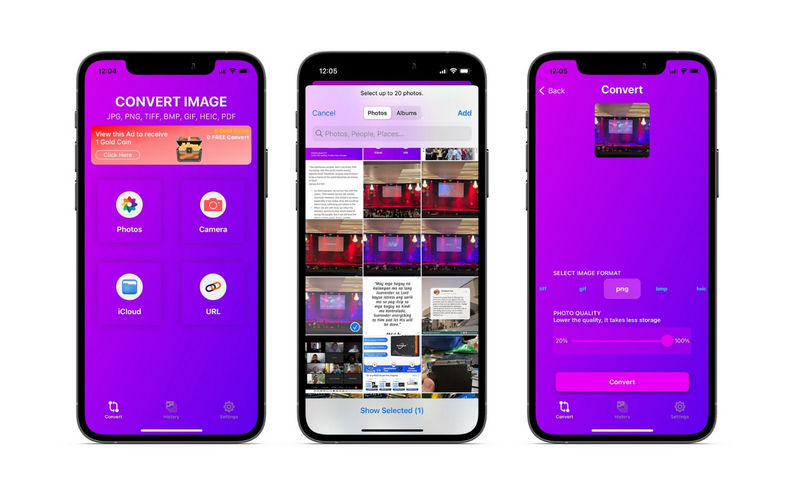
JPG 还是 PNG 更好?
没有一种格式小于另一种格式。 每种格式都有其优点和缺点。 由于 PNG 使用无损压缩,如果您询问 JPG 和 PNG 之间的区别是什么,用户预计它会比 JPG 消耗更多的内存存储空间。 因此,如果您希望在质量和媒体大小之间取得平衡,JPG 可能适合您。 不过,如果需要创建徽标、图形等,请使用 PNG。
JPG 和 PNG 哪个质量最好?
一般来说,PNG照片的质量高于JPG照片。 这是真的,因为这种图像格式使用无损压缩并且被认为是 GIF 图像照片的良好替代品。
是否可以透明地将JPG转换为PNG?
我们都知道 JPG 不提供不透明通道。 您只能从 PNG 照片中获取它们。 但是,仅将 JPG 转换为 PNG 并不能为您提供透明的照片。 但是转换为PNG后,您现在可以制作 JPG转PNG透明背景. 只需确保在编辑后将其保存为 PNG。
结论
都提到了 JPG 到 PNG 转换器应用程序 并且计划是有效和高效的。 现在,这篇文章为这个转换任务提供了三种方法。 这是选择最佳工具的偏好问题。 另一方面,必须考虑程序的可用性。 因此,我们建议您在线使用 Aiseesoft 免费图像转换器,因为您无需下载或安装应用程序,其界面易于理解。

Video Converter Ultimate 是一款出色的视频转换器、编辑器和增强器,可以转换、增强和编辑 1000 种格式等的视频和音乐。
100% 安全。无广告。
100% 安全。无广告。